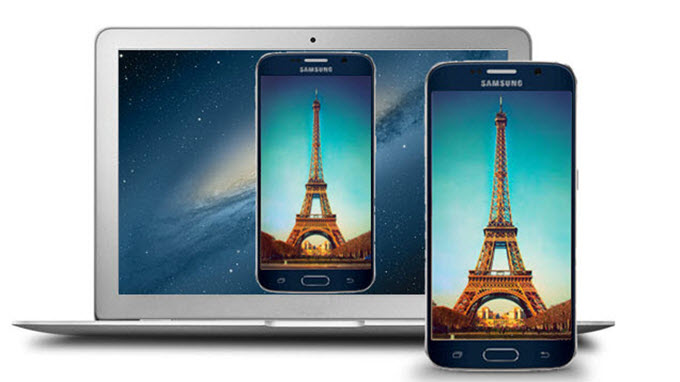
Nella vita di tutti i giorni, si possono presentare molte situazioni nelle quali potresti avere bisogno di vedere lo schermo del cellulare android su PC. Per esempio, potresti volere mostrare le tue foto preferite o i tuoi video ai tuoi amici senza caricarli sul PC. Oppure potresti avere bisogno di presentare velocemente ad altri il tuo contenuto PPT, senza trasferirlo nel computer. Cosa si può fare in queste situazioni? Se hai la pazienza di leggere i contenuti che seguono, vedrai che il problema si può risolvere facilmente.
Approcci Veloci per visualizzare lo Schermo Android su PC
- MirrorOp Sender –semplice, limitato, richiede il root
- AirMore – wireless, efficiente, non richiede il root
MirrorOp Sender – Presenta lo Schermo Android sul PC Windows
MirrorOp Sender è un’applicazione che permette di mostrare lo smartphone Android sullo schermo ma, allo stesso tempo, richiede anche l’installazione di un ricevitore MirrorOp nel computer. MirrorOp Sender infatti visualizza lo schermo Android sul PC con l’assistenza di MirrorOp Receiver. Comunque, durante l’utilizzo di questo strumento, devi assicurarti di avere eseguito il root sul tuo dispositivo Android e che il tuo cellulare e il PC siano nella stessa rete WiFi.
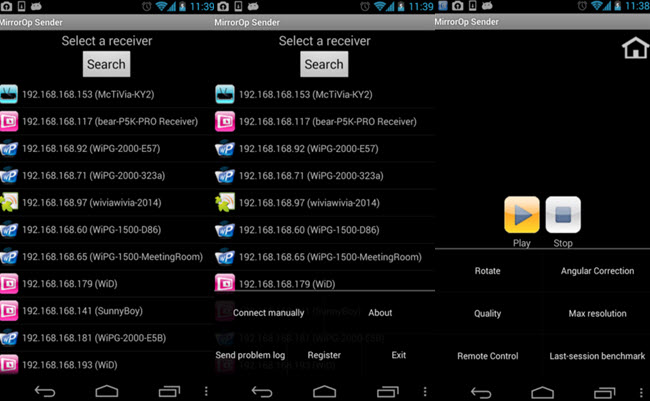
- Scarica ed installa MirrorOp Sender sul tuo dispositivo Android. Ed installa anche la versione Windows di Receiver sul tuo PC.
- Apri l’applicazione Sender dal tuo cellulare e lancia l’applicazione Receiver dal tuo PC.
- Il tuo telefono cercherà automaticamente Receiver e tu potrai iniziare a specchiare lo schermo dell’apparecchio nel computer.
MirrorOp Sender è una possibile alternativa che ti può aiutare a risolvere il problema di come visualizzare lo schermo dello smartphone sul PC, ma per funzionare richiede l’accesso Root. Tuttavia, non molti utenti possiedono le conoscenze necessarie in materia di Rooting e quelli che lo conoscono, preferirebbero non utilizzarlo a causa dei suoi potenziali rischi. Fortunatamente esistono altre applicazioni che non richiedono il Rooting per lavorare efficientemente. Lo strumento che trovi qui di seguito è decisamente la migliore opzione tra queste.
AirMore – Strumento Versatile per Visualizzare lo Schermo Android su PC o Mac
AirMore è un’applicazione online completa che consente di effettuare una gestione complessiva dei telefoni Android. Una caratteristica sostanziale che la distingue dalle altre applicazioni è la sua funzione “Riflettore”. Gli utenti possono sfruttare al massimo questo strumento per visualizzare il contenuto Android su schermo Windows o Mac anche senza usare il cavo USB.
- Clicca il pulsante download sotto per scaricare questo strumento per il tuo telefono Android. Oppure collegati a Google Play Store per scaricarlo.
- Naviga nel sito web di AirMore con Google Chrome, Firefox o Safari.
- Clicca “Lanciate AirMore Web per Connettervi” sul PC per scansionare il codice QR con il tuo portatile. Per attivare il collegamento dovresti impostare il telefono e il PC nella stessa rete Wi-Fi.
- Dopo esserti collegato, tocca l’icona “Riflettore” nel web. A questo punto ti apparirà contemporaneamente un box sia nello schermo dello smartphone che in quello del PC, clicca “AVVIA ADESSO” sul tuo Android. Lo strumento visualizzerà immediatamente lo schermo Android sul PC in tempo reale.
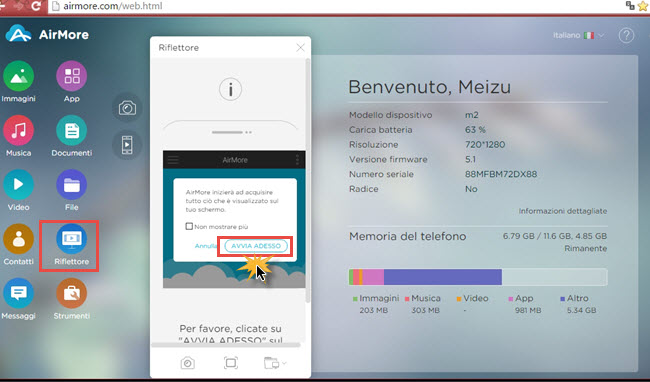
Senza avere i rischi del rooting nel tuo cellulare, questa applicazione consente di riprodurre rapidamente giochi Android su PC oppure di specchiare i contenuti di Android in uno schermo più grande. Essendo un’applicazione versatile, è anche in grado di trasferire i file tra telefono e PC, di eliminare i file inutili o di riprodurre i file multimediali sullo schermo del PC.
Conclusione
Paragonato a MirrorOp Sender, AirMore è decisamente migliore in quanto più semplice da utilizzare e più indipendente. Se nel tuo telefono è in esecuzione Android 5.0 o superiore, potrai visualizzare lo schermo di Android su PC senza difficoltà. Inoltre, la qualità del video in uscita e la fluidità su uno schermo di dimensioni maggiori sono quasi le medesime di quelle del tuo telefono.
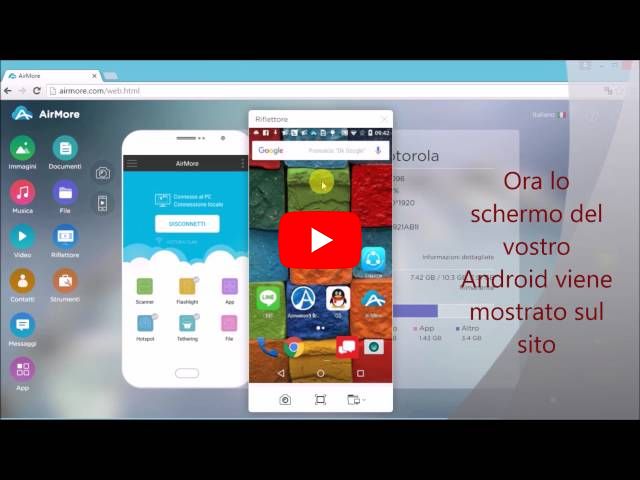
Lascia un commento